Slik endrer du standard Media Player i Firefox
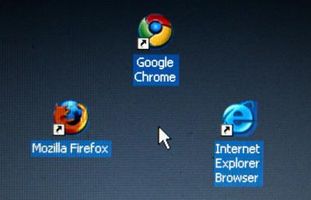
Når du klikker på for å åpne en musikk- eller videofil i din Mozilla Firefox nettleser, vil det åpne filen med standard mediespiller, som settes automatisk når du først installere nettleseren. Hvis du installerer en ny mediespiller på datamaskinen, og vil at alle dine mediefiler til å åpne med denne nye spilleren, kan du endre innstillingene i Firefox.
Bruksanvisning
1 Kontroller at den nye mediespilleren er installert på datamaskinen. Populære mediespillere er Real Player, QuickTime, Windows Media Player og Winamp.
2 Åpne Mozilla Firefox, og klikk "Verktøy" og deretter "Alternativer" i hovedmenyen.
3 Klikk på "Programmer" -fanen. Bla nedover på listen over filtyper til du finne alle dine media filtyper, inkludert spillelister, lyd og video.
4 Velg «Action» -kolonnen boksen ved siden av hver av medie filtyper. Du vil se en drop-down boks.
5 Endre standard mediespiller for hver filtype ved å klikke på "Bruk andre." Velg "Always Be" fra listen hvis du vil at leseren skal spørre deg hver gang som mediespiller du vil bruke, eller velg "Lagre fil" hvis du ønsker å automatisk lagre filen på datamaskinen i stedet for å åpne den.
6 Trykk "OK" for å lukke dialogboksen. Lukk og start nettleseren for å aktivere de nye innstillingene. Klikk på en sang eller videofil i nettleseren din for å sørge for at den gjenkjenner ditt valg fra trinn 4 og åpner filen i din nye standard mediespiller.
Hint
- Noen mediespillere holde styr på dine bruks, spillelister og videoer så. Hvis du ikke ønsker informasjon om din atferd er lagret, kan du bruke en tredjeparts program som sletter sporings historie i spilleren. Enkelte populære antivirusprogrammer har personvern tjenester som kan bidra til å stoppe denne informasjonen blir overført også.
